

Win10系统发布有很多细节,根据不同用户需求发布最多8个版本,对于普通用户也使用了win10家庭版,现在家里有一台或几台电脑,很多孩子在电脑上一些基本操作也非常熟练,导致一些家长担心,担心孩子沉迷于网络,因此微软引入了访问权限设计,用于在Win10帐户设置中设置分配,这可能会限制用户使用的软件。 让我们看一下具体的设置步骤:
教程/方法
1。我们首先使用主帐户登录系统,然后单击开始菜单 - 设置 - 帐户 - 主页和其他用户;
2,找到并单击以将其他人添加到此计算机。如果要设置现有用户的访问权限,请直接单击,跳过2,3步;
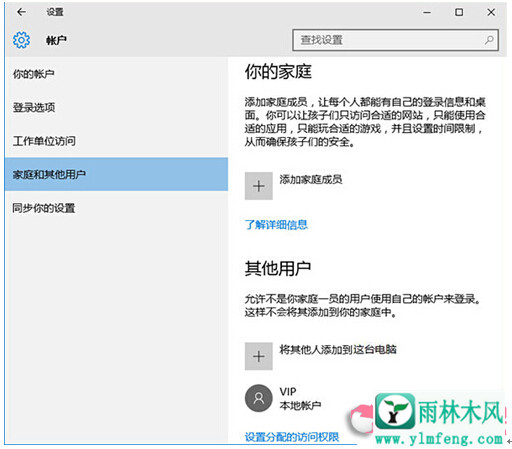
3。设置此人的登录方式,在空白框中填写手机号码或电子邮件地址,然后单击“下一步”;
4。添加和验证完成后,即使添加了特殊帐户,也请先登录刚刚创建的专用帐户,并在设置完成后切换回主帐户。
5。重新打开主页和其他用户,然后单击以设置分配的访问权限;
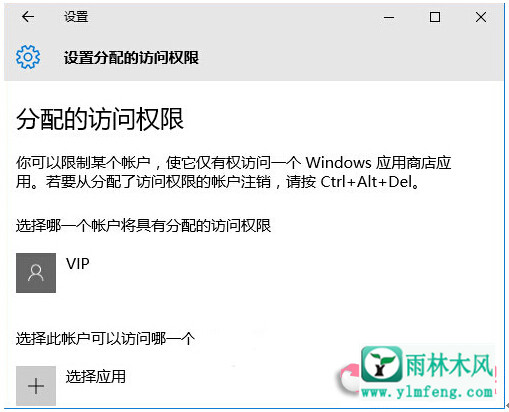
6。然后为该帐户选择一个可访问的应用程序;
7,这是设置完成后,只需使用此专用帐户登录,打开后只会弹出应用程序集。 设置完成后,重新启动计算机以使其生效。如果您登录专用帐户,则将以全屏模式直接打开允许访问的应用程序。无法打开开始菜单和任务栏。没有窗口大小按钮,只能使用指定的应用程序。
希望上面这篇文章能帮助到您!
